Avtor:
William Ramirez
Datum Ustvarjanja:
19 September 2021
Datum Posodobitve:
1 Julij. 2024

Vsebina
- Koraki
- Metoda 1 od 3: Kako zapisati podatkovni disk
- Metoda 2 od 3: Kako zapisati video disk
- Metoda 3 od 3: Kako zapisati slikovni disk (datoteka ISO)
Nekoč so bili za zapisovanje DVD -ja potrebni številni posebni programi, vendar v sistemu Windows 7 obstaja pripomoček, s katerim lahko hitro zapisujete podatkovni DVD ali DVD s sliko (datoteka ISO). Če želite ustvariti video disk, ki ga lahko predvajate v predvajalnikih DVD, potrebujete posebno programsko opremo, na primer brezplačni DVDStyler.
Koraki
Metoda 1 od 3: Kako zapisati podatkovni disk
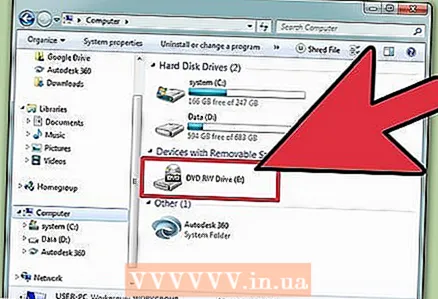 1 V optični pogon računalnika vstavite prazen disk. Prepričajte se, da ima vaš računalnik pogon za zapisovanje DVD -jev (starejši računalniki nimajo takšnih pogonov).
1 V optični pogon računalnika vstavite prazen disk. Prepričajte se, da ima vaš računalnik pogon za zapisovanje DVD -jev (starejši računalniki nimajo takšnih pogonov). 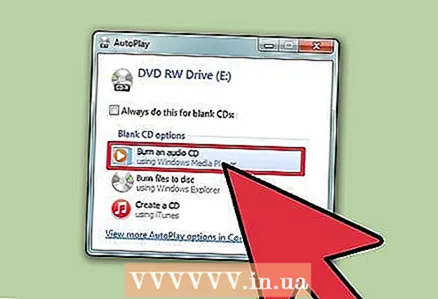 2 V oknu samodejnega predvajanja izberite Zapiši datoteke na disk. Če se to okno ne odpre, kliknite meni "Start" in izberite "Računalnik". Zdaj z desno miškino tipko kliknite pogon DVD (z diskom) in v meniju izberite "Odpri".
2 V oknu samodejnega predvajanja izberite Zapiši datoteke na disk. Če se to okno ne odpre, kliknite meni "Start" in izberite "Računalnik". Zdaj z desno miškino tipko kliknite pogon DVD (z diskom) in v meniju izberite "Odpri". 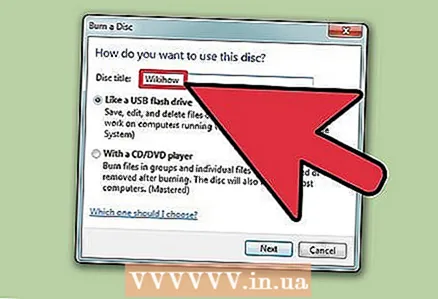 3 Vnesite ime pogona. Ime mora opisovati vsebino diska. Priporočamo, da v njegovo ime vključite datum ustvarjanja diska, da organizirate svoje diske.
3 Vnesite ime pogona. Ime mora opisovati vsebino diska. Priporočamo, da v njegovo ime vključite datum ustvarjanja diska, da organizirate svoje diske. 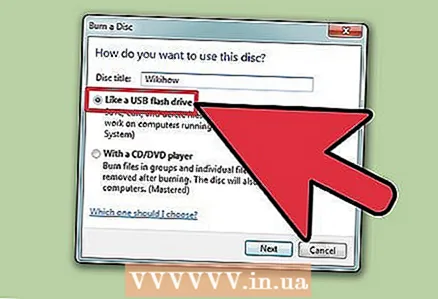 4 Izberite obliko. Pri zapisovanju podatkovnega diska lahko izbirate med dvema oblikama: datotečni sistem v živo (LFS) ali masteriran.
4 Izberite obliko. Pri zapisovanju podatkovnega diska lahko izbirate med dvema oblikama: datotečni sistem v živo (LFS) ali masteriran. - Oblika LFS vam omogoča urejanje, dodajanje in brisanje datotek na disku (to je mogoče storiti samo v računalniku z operacijskim sistemom Windows). Če izberete to obliko, bo disk formatiran, kar bo trajalo nekaj minut.
- Obvladan format ne dovoljuje urejanja ali brisanja datotek, ki so na disku, vendar se tak disk lahko uporablja v katerem koli operacijskem sistemu.
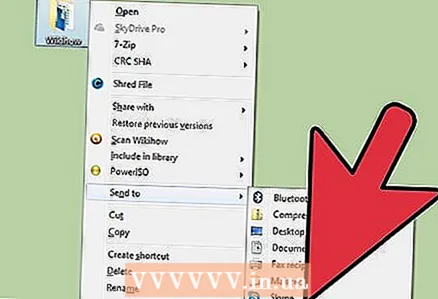 5 Dodajte datoteke na disk. To naredite, ko izberete obliko. Enostranski DVD lahko shrani do 4,7 GB podatkov. Če želite datoteke dodati na prazen disk, uporabite enega od naslednjih načinov:
5 Dodajte datoteke na disk. To naredite, ko izberete obliko. Enostranski DVD lahko shrani do 4,7 GB podatkov. Če želite datoteke dodati na prazen disk, uporabite enega od naslednjih načinov: - Povlecite datoteke v prazno okno DVD -ja.
- Z desno miškino tipko kliknite datoteko ali mapo in v meniju izberite "Pošlji", nato kliknite na pogon.
 6 Počakajte, da se datoteke zapišejo na disk (format LFS). Če ste izbrali obliko datotečnega sistema v živo, se bodo datoteke začele zapisovati na disk takoj, ko jih povlečete in spustite v okno diska ali jih pošljete na disk. To bo trajalo nekaj časa, odvisno od velikosti datotek.
6 Počakajte, da se datoteke zapišejo na disk (format LFS). Če ste izbrali obliko datotečnega sistema v živo, se bodo datoteke začele zapisovati na disk takoj, ko jih povlečete in spustite v okno diska ali jih pošljete na disk. To bo trajalo nekaj časa, odvisno od velikosti datotek. 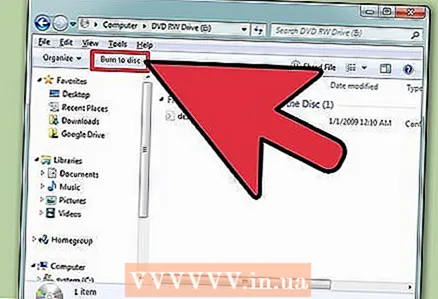 7 Dokončajte disk. Ko datoteke dodate na disk, zaključite postopek tako, da zaprete sejo (datotečni sistem v živo) ali zapišete disk (obvladano).
7 Dokončajte disk. Ko datoteke dodate na disk, zaključite postopek tako, da zaprete sejo (datotečni sistem v živo) ali zapišete disk (obvladano). - Datotečni sistem v živo - kliknite gumb Zapri sejo na vrhu okna diska. V tem primeru lahko disk uporabite kot bliskovni pogon (urejanje, brisanje, dodajanje datotek) v računalnikih z operacijskim sistemom Windows.
- Obvladano - kliknite gumb Zapiši disk na vrhu okna diska. Preimenujte disk in po želji nastavite hitrost zapisovanja. Za snemanje bo trajalo nekaj časa. Ko bo snemanje končano, vas bo sistem pozval, da zapišete še en disk z istimi podatki (v primeru, da potrebujete kopijo diska).
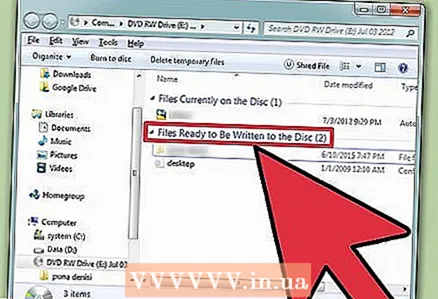 8 Dodajte datoteke dokončanemu pogonu. Če je na disku prostega prostora, lahko vanj napišete dodatne datoteke. Poleg tega je to mogoče storiti v kateri koli obliki. Za dodajanje datotek na disk ponovite zgornje korake.
8 Dodajte datoteke dokončanemu pogonu. Če je na disku prostega prostora, lahko vanj napišete dodatne datoteke. Poleg tega je to mogoče storiti v kateri koli obliki. Za dodajanje datotek na disk ponovite zgornje korake. - Datotečni sistem v živo - Pri vsaki novi seji diska se izgubi približno 20 MB prostora.
- Obvladano - posnetih datotek ni mogoče izbrisati.
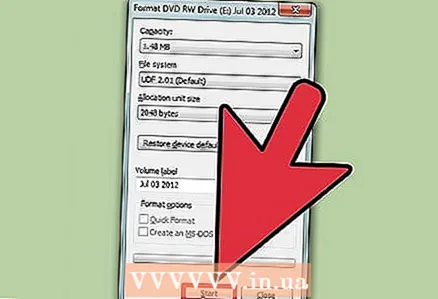 9 Očistite disk DVD-RW. Ta disk je mogoče znova zapisati, kar pomeni, da je mogoče datoteke, shranjene na njem, izbrisati, tudi če izberete obliko Mastered. Če želite izbrisati disk, ga vstavite v optični pogon in odprite okno raziskovalca. Na seznamu naprav kliknite optični pogon (z diskom), da ga izberete, vendar ga ne odprete. Zdaj kliknite na Izbriši disk na vrhu okna.
9 Očistite disk DVD-RW. Ta disk je mogoče znova zapisati, kar pomeni, da je mogoče datoteke, shranjene na njem, izbrisati, tudi če izberete obliko Mastered. Če želite izbrisati disk, ga vstavite v optični pogon in odprite okno raziskovalca. Na seznamu naprav kliknite optični pogon (z diskom), da ga izberete, vendar ga ne odprete. Zdaj kliknite na Izbriši disk na vrhu okna.
Metoda 2 od 3: Kako zapisati video disk
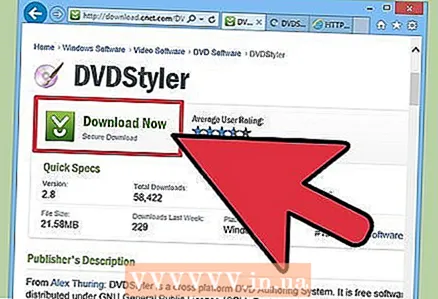 1 Prenesite in namestite program DVDStyler. Če želite ustvariti video disk, ki ga lahko predvajate v predvajalnikih DVD, potrebujete posebno programsko opremo.Priporočamo uporabo brezplačnega programa DVDStyler, ki ga lahko prenesete s strani https://www.dvdstyler.org/ru/%D1%81%D0%BA%D0%B0%D1%87%D0%B0%D1%82%D1%8C.
1 Prenesite in namestite program DVDStyler. Če želite ustvariti video disk, ki ga lahko predvajate v predvajalnikih DVD, potrebujete posebno programsko opremo.Priporočamo uporabo brezplačnega programa DVDStyler, ki ga lahko prenesete s strani https://www.dvdstyler.org/ru/%D1%81%D0%BA%D0%B0%D1%87%D0%B0%D1%82%D1%8C. - Če vas Chrome opozori, da namestitvena datoteka DVDStyler vsebuje zlonamerno kodo, jo prenesite v drug brskalnik.
- Ko nameščate program, preberite informacije na zaslonu. Morda boste pozvani, da namestite dodatne programe, ki jih ne potrebujete. V tem primeru jih zavrnite.
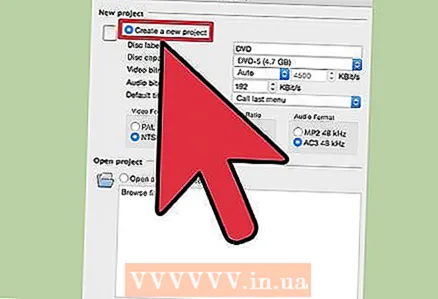 2 Ustvarite nov projekt v DVD Stylerju. Ko prvič zaženete DVD Styler, se odpre okno New Project. V njem nastavite naslednje parametre:
2 Ustvarite nov projekt v DVD Stylerju. Ko prvič zaženete DVD Styler, se odpre okno New Project. V njem nastavite naslednje parametre: - »Oznaka diska« je ime, ki se prikaže na zaslonu, ko vstavite disk v računalnik.
- Zmogljivost diska - Enoslojni DVD ima 4,7 GB, dvoslojni 8,5 GB.
- Video / Audio bitrate - Ta možnost nastavi kakovost slike in zvoka. Priporočamo, da privzetih vrednosti ne spreminjate.
- Video Format - izberite PAL, če živite v Evropi, Aziji ali Braziliji. Izberite »NTSC«, če ste v Ameriki, na Japonskem ali v Koreji. Če vstavite disk, ustvarjen v drugi obliki, boste pozvani, da spremenite to nastavitev.
- Razmerje stran - izberite 4: 3, če nameravate gledati video disk na televizorju standardne ločljivosti (SDTV). Izberite "16: 9", če nameravate vsebino diska gledati na televiziji visoke ločljivosti (HDTV). Upoštevajte, da ta nastavitev ne vpliva na razmerje stranic video datoteke, posnete na disku.
- Zvočni format - izberite AC3 ali MP2 (priporočamo, da izberete AC3).
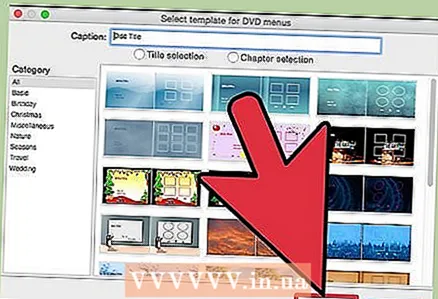 3 Izberite predlogo menija. V DVDStyler je vgrajenih več predlog menijev. Če želite, izberite možnost »Brez predloge« - v tem primeru se bo disk začel predvajati takoj, ko ga vstavite v predvajalnik.
3 Izberite predlogo menija. V DVDStyler je vgrajenih več predlog menijev. Če želite, izberite možnost »Brez predloge« - v tem primeru se bo disk začel predvajati takoj, ko ga vstavite v predvajalnik. 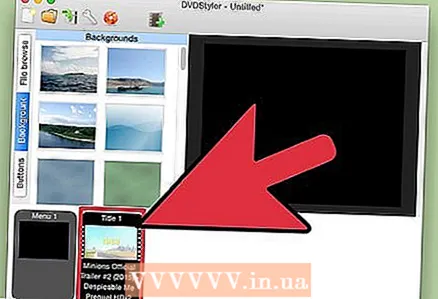 4 Povlecite video datoteko v spodnje podokno okna programa. Videoposnetek bo dodan projektu. DVDStyler podpira številne video formate, zato vam ni treba ničesar pretvarjati.
4 Povlecite video datoteko v spodnje podokno okna programa. Videoposnetek bo dodan projektu. DVDStyler podpira številne video formate, zato vam ni treba ničesar pretvarjati. - Na dnu okna bodo prikazani podatki o trajanju (v minutah) dodanega videoposnetka, pa tudi o trajanju (v minutah) video datoteke, ki jo je še mogoče dodati.
- Odvisno od vrste videa lahko dodate več datotek. Na primer, en DVD vsebuje 4-6 epizod televizijske serije ali en celovečerni film.
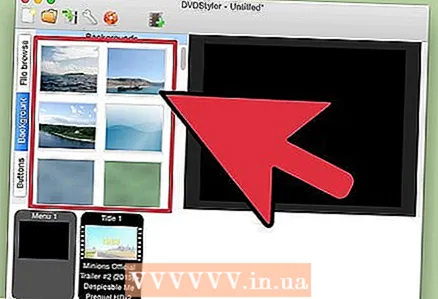 5 Spremenite elemente menija. To naredite pri dodajanju video datotek. Dvokliknite želeni element, da ga spremenite; element lahko povlečete tudi v drug položaj.
5 Spremenite elemente menija. To naredite pri dodajanju video datotek. Dvokliknite želeni element, da ga spremenite; element lahko povlečete tudi v drug položaj. - Dvokliknite gumbe v urejevalniku menijev, da spremenite njihovo funkcionalnost.
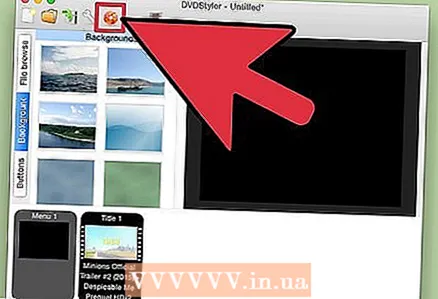 6 Zapišite svoj projekt na DVD. To naredite, ko ste zadovoljni z vsemi parametri. V optični pogon vstavite prazen disk in kliknite »Zapiši« na vrhu okna. Izberite eno od naslednjih možnosti in kliknite Start.
6 Zapišite svoj projekt na DVD. To naredite, ko ste zadovoljni z vsemi parametri. V optični pogon vstavite prazen disk in kliknite »Zapiši« na vrhu okna. Izberite eno od naslednjih možnosti in kliknite Start. - Temp directory - Če želite, določite mapo, kamor bo StylerDVD med snemanjem shranjeval začasne datoteke. Te datoteke bodo izbrisane, ko bo snemanje končano. Mapa mora biti na lokalnem pogonu z dvakrat več prostega prostora na DVD -ju.
- Predogled - potrdite to polje, če želite predogled diska v predvajalniku.
- "Samo ustvari" - projekt bo shranjen na trdi disk v obliki mape DVD; projekt lahko kasneje zapišete na disk.
- "Ustvari iso sliko" - slika (datoteka ISO) DVD -ja se shrani na trdi disk računalnika. Sliko je mogoče zapisati na disk ali dati v skupno rabo.
- Burn - Projekt bo zapisan na prazen DVD. Ta disk je mogoče predvajati na katerem koli DVD predvajalniku, ki je združljiv z diski DVD-R / RW.
Metoda 3 od 3: Kako zapisati slikovni disk (datoteka ISO)
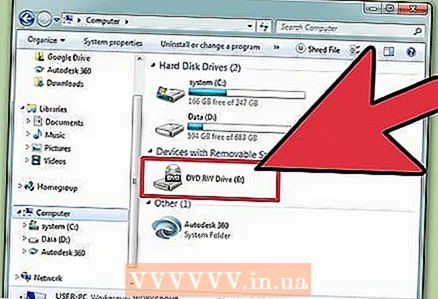 1 Vstavite prazen DVD. Datoteka ISO je slika diska, in sicer njegova natančna kopija. Če sliko zapišete na disk, bo ta kopija izvirnega diska. Da bi bil disk kopija izvirnega diska, datoteke ISO ni mogoče preprosto kopirati na disk.
1 Vstavite prazen DVD. Datoteka ISO je slika diska, in sicer njegova natančna kopija. Če sliko zapišete na disk, bo ta kopija izvirnega diska. Da bi bil disk kopija izvirnega diska, datoteke ISO ni mogoče preprosto kopirati na disk. - Windows 7 ima pripomoček za zapisovanje datotek ISO na diske DVD.
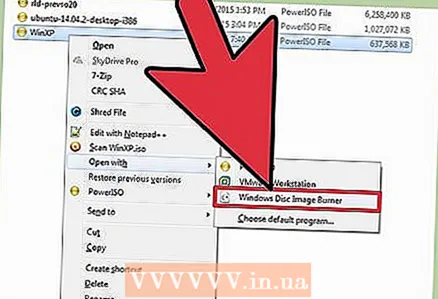 2 Z desno miškino tipko kliknite datoteko ISO in v meniju izberite Zapiši sliko diska. Odpre se okno Burn Disc.
2 Z desno miškino tipko kliknite datoteko ISO in v meniju izberite Zapiši sliko diska. Odpre se okno Burn Disc. 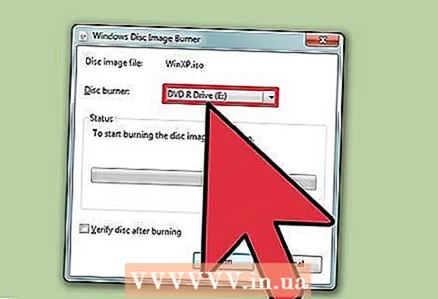 3 V meniju Drive izberite optični pogon s praznim diskom. To storite, če ima vaš računalnik več kot en pogon DVD.
3 V meniju Drive izberite optični pogon s praznim diskom. To storite, če ima vaš računalnik več kot en pogon DVD. 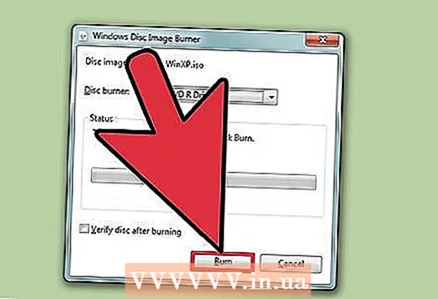 4 Kliknite Zapiši, da začnete zapisovati sliko na disk. Ko je postopek končan, lahko preverite kakovost posnetka, vendar bo trajalo nekaj časa in še vedno ne morete popraviti neuspelega posnetka. Postopek zapisovanja bo trajal nekaj časa, odvisno od velikosti datoteke ISO in hitrosti pisanja pogona DVD.
4 Kliknite Zapiši, da začnete zapisovati sliko na disk. Ko je postopek končan, lahko preverite kakovost posnetka, vendar bo trajalo nekaj časa in še vedno ne morete popraviti neuspelega posnetka. Postopek zapisovanja bo trajal nekaj časa, odvisno od velikosti datoteke ISO in hitrosti pisanja pogona DVD.  5 Uporabite zapisan disk. To je natančna kopija vira slike. Na primer, če je datoteka ISO ustvarjena z namestitvenega diska Linuxa, je disk, ki ste ga zapisali, zagonski in ga lahko uporabite za namestitev ali zagon Linuxa.
5 Uporabite zapisan disk. To je natančna kopija vira slike. Na primer, če je datoteka ISO ustvarjena z namestitvenega diska Linuxa, je disk, ki ste ga zapisali, zagonski in ga lahko uporabite za namestitev ali zagon Linuxa.



